یکی از دلایل تغییر نام کامپیوتر، استفاده از نام کامپیوتر در شبکه است. در یک شبکه کوچک یا بزرگ برای تبادل اطلاعات لازم است که هر کامپیوتر نام اختصاص خود را داشته باشد، و اسامی یکسان نباشد.
دلیل دیگر شخصی سازی است، و صرفا جهت علاقه نام کامپیوتر را به اسم دلخواه خودشان تغییر میدهند.
اگر میخواهید از نام کامپیوتر خود مطلع شوید، ابتدا برروی This PC یا My Computer راست کلیک کنید و گزینهی Properties را انتخاب کنید.
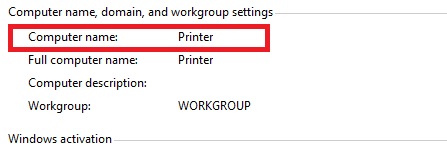
کادر مشخص شده، نام کامپیوتر را نشان میدهد که در اینجا Printer است.
حال برای تغییر نام کامپیوتر در ویندوز 7 برروی Change Settings کلیک کنید.
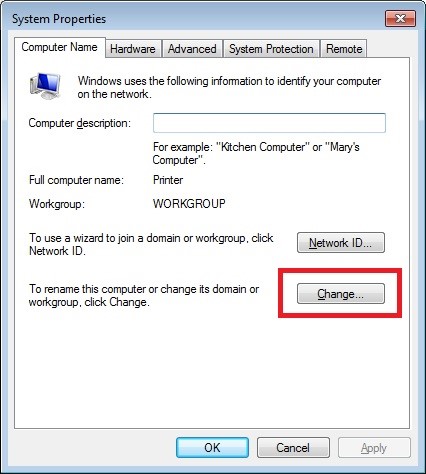
برروی گزینهی Change کلیک کنید.
در پنجره باز شده درقسمت Computer name نام کامپیوتر خود را تغییر دهید و برروی ok بزنید. برای اعمال تنظیمات کامپیوتر باید یکبار Restart شود.
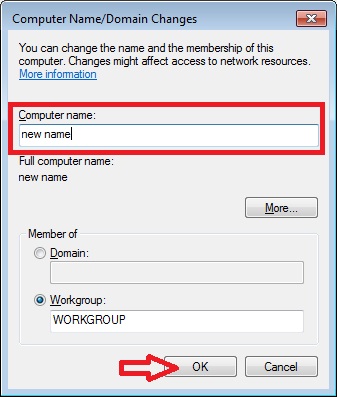
برای تغییر نام کامپیوتر در ویندوز 11 به صورت زیر عمل کنید.
مانند ویندوز 7 برروی This Pcراست کلیک کنید و گزینهی Properties را انتخاب کنید.
حالا در پنجره بازشده برروی Rename this pc بزنید.
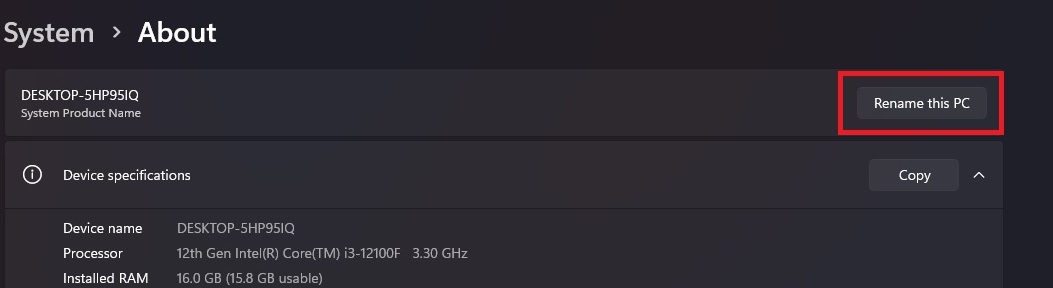
در پنجره باز شده یک نام جدید انتخاب کنید . سپس کامپیوتر نیاز به Restart شدن دارد تا تغییرات اعمال شود.
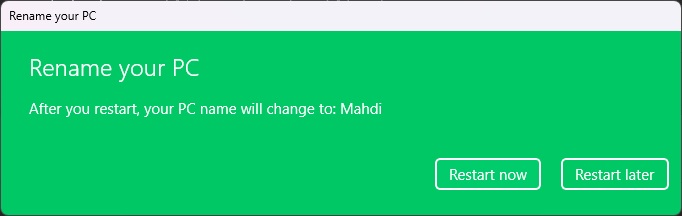
ویندوز 10 نیز مشابه ویندوز 11 است و دقیقا مراحل مشابه هم هستند.
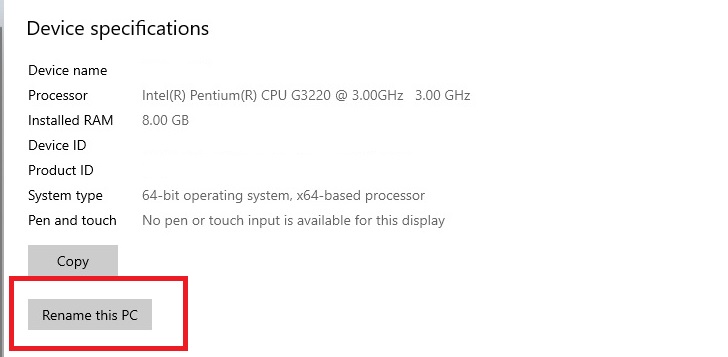
مجدد به همان مسیر میرویم و برروی Rename this PC میزنیم ودر آخر پس از انتخاب اسم جدید کامپیوتر نیاز به Restart شدن دارد تا تغییرات اعمال شود.
ویندوز 8 و 8.1 نیز مشابه ویندوز 10 و 11 هستند.


